フリーのメールソフトMozilla Thunderbirdを利用していて、メール送受信時にタイムアウトとなってしまいメールが送れない・受信できないなんて事にお困りではありませんか?
ビジネスでのメールのやり取りが出来ない・登録したメールが届かないなんて事になると非常に面倒ですよね。
このページではThunderbird(サンダーバード)利用時にタイムアウトになってしまう場合の対処方法を紹介しています。
タイムアウトになる原因
メール送受信時にタイムアウトになってしまう原因は様々ですが、下記の様な事が考えられます。
- メールボックスに容量が大きいメールが存在している。
- 通信環境が悪い。
- セキュリティーソフトの設定が邪魔している。
- 認証方式が誤っている。
タイムアウトまでの時間を変更する
まずはThunderbirdを起動しましょう。
起動したらメニューバーから「ツール」→「設定」を開きます。
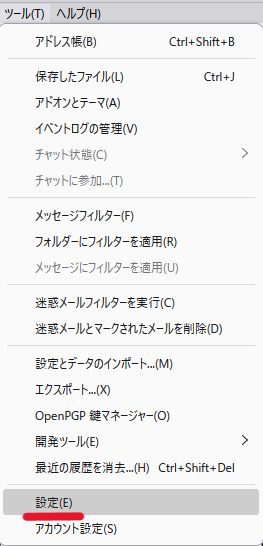
※メニューバーが表示されていない場合は下記URLを参考にどうぞ。
設定が開いたら「一般」を選択します。
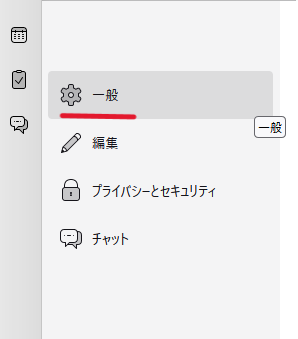
一般タブの一番したにある「索引データベース」項目にある「設定エディター」をクリックします。
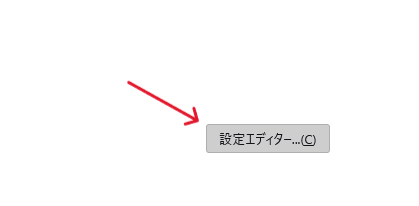
設定エディターの上部に検索ボックスがあるので「mailnews.tcptimeout」と入力しタイムアウトまでの時間設定を表示させましょう。

正しく検索が出来ていればタイムアウトまでの時間設定が表示されます。
デフォルトでは100となっており、1秒が1となっています。
タイムアウトまでの時間を変更したい場合は「鉛筆マーク」を押す事で変更可能です。
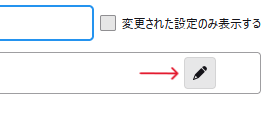
まとめ
今回はThunderbirdでメール送受信時にタイムアウトになる場合の対処法を紹介していきましたがいかがでしたでしょうか。
タイムアウトになってしまう場合は…
「設定」→「一般」→「設定エディター」に「mailnews.tcptimeout」と入力して数字(時間)を変更する。
です。
デフォルトの設定でタイムアウトになってしまう事はほぼないですが、環境や状態によってはタイムアウトが発生してしまう事がありますので、環境の見直しも必要ですがThunderbirdの設定を変更する事で対処が可能です。
今回も最後までお読みいただきありがとうございました(‘ω’)b

コメント